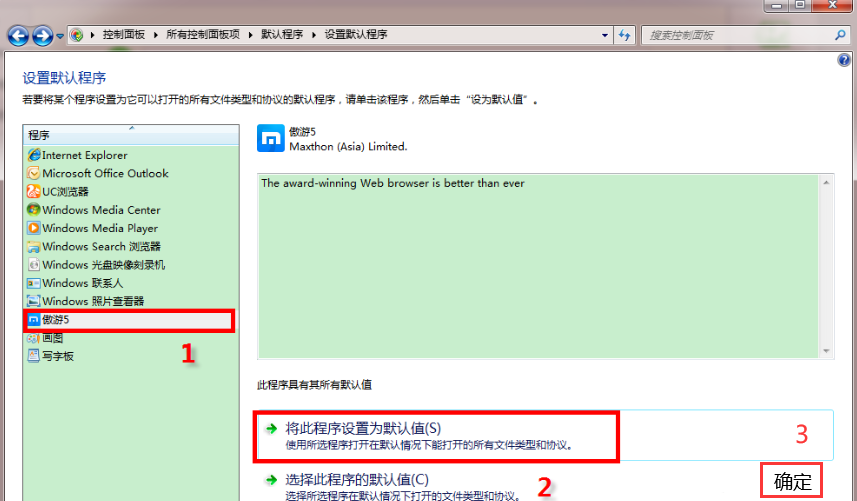我们的win7电脑中总有一些软件会修改我们的默认打开程序,比如安装浏览器后,以后打开网页总是默认以安装后的浏览器打开,而之前默认的浏览器却被篡改了。我们不禁会问怎么修改win7电脑默认打开程序?小编在这里为大家讲解如何设置默认打开程序,让大家把错乱的默认程序改回来。
![]()
深度win7系统免激活旗舰版下载正版带USB3.0) [电脑系统]
深度win7系统免激活通过严格测试系统非常稳定,解决用户在安装或是重装系统后键盘鼠标不能用,失灵的问题,同时支持NVME M 2高速硬盘,USB3 0程序,系统稳定好用,欢迎体验。
立即下载
1、首先,点击桌面右下角的“开始菜单”,选择“控制面板”。
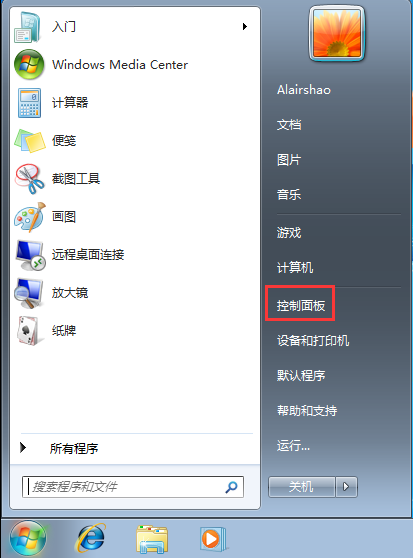
2、进入控制面板界面后,找到“默认程序”并点击进入。
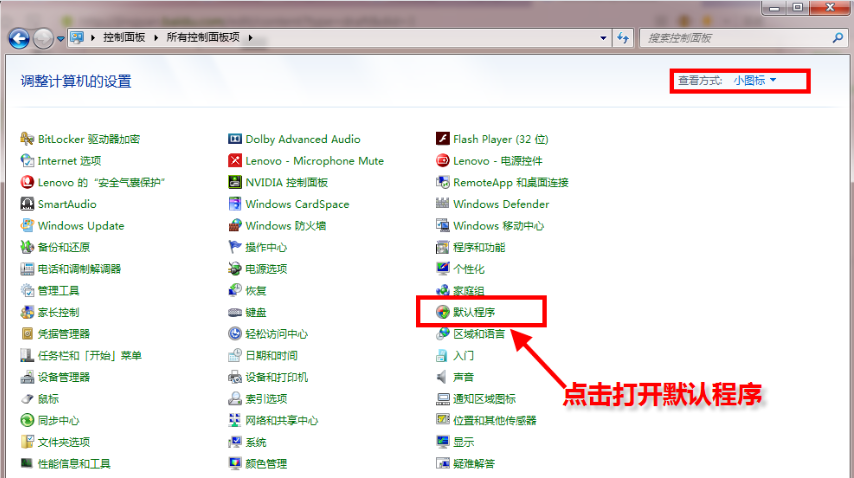
3、然后点击“设置默认程序”选项进入。
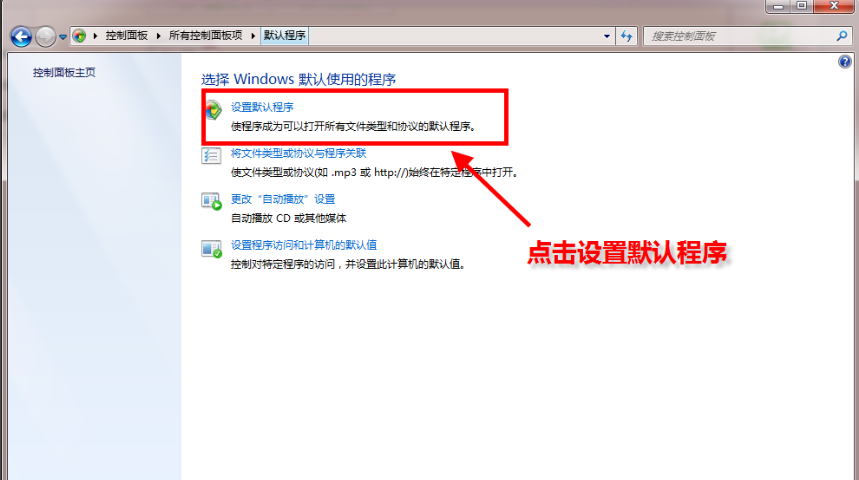
4、在界面右侧的“程序”下方,选择一个我们需要设置默认的程序,点击“将此程序设置为默认值”,点击“确定”按钮即可。